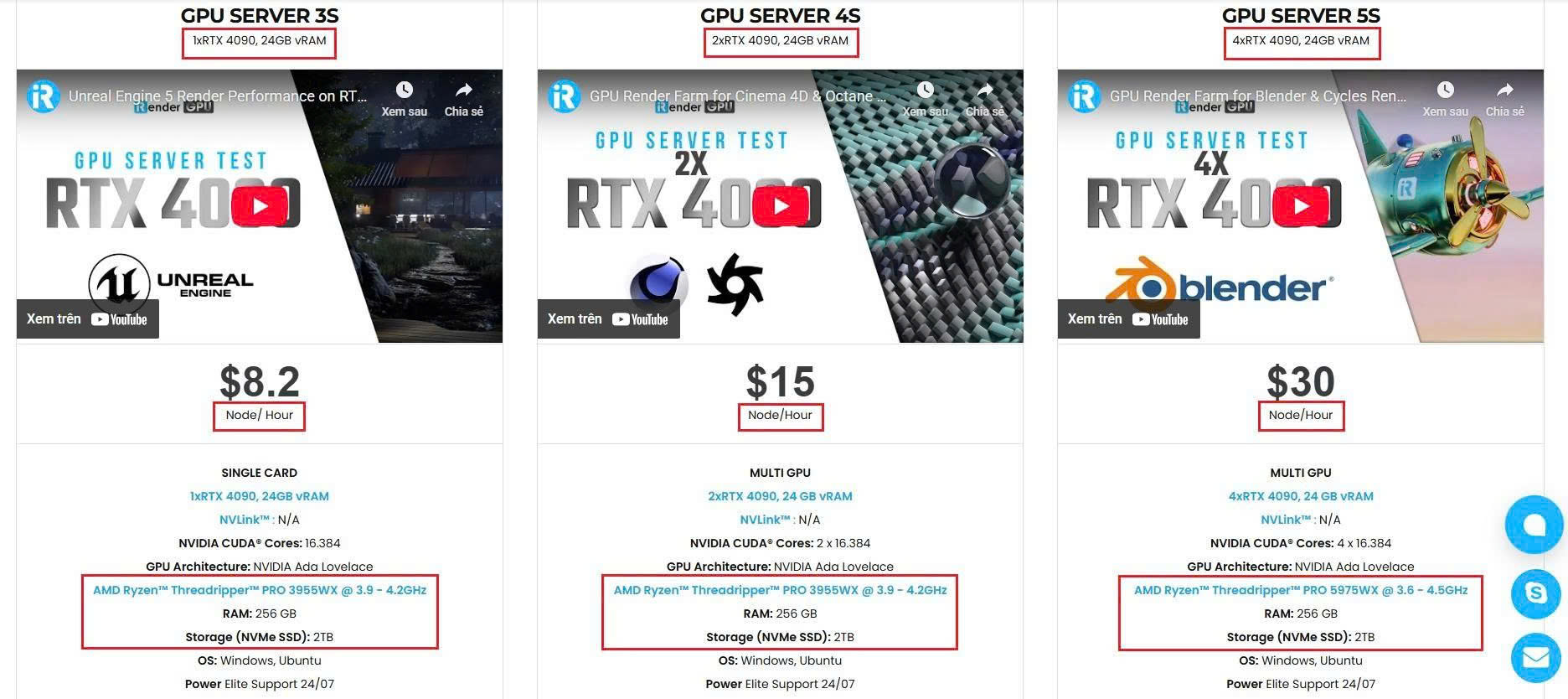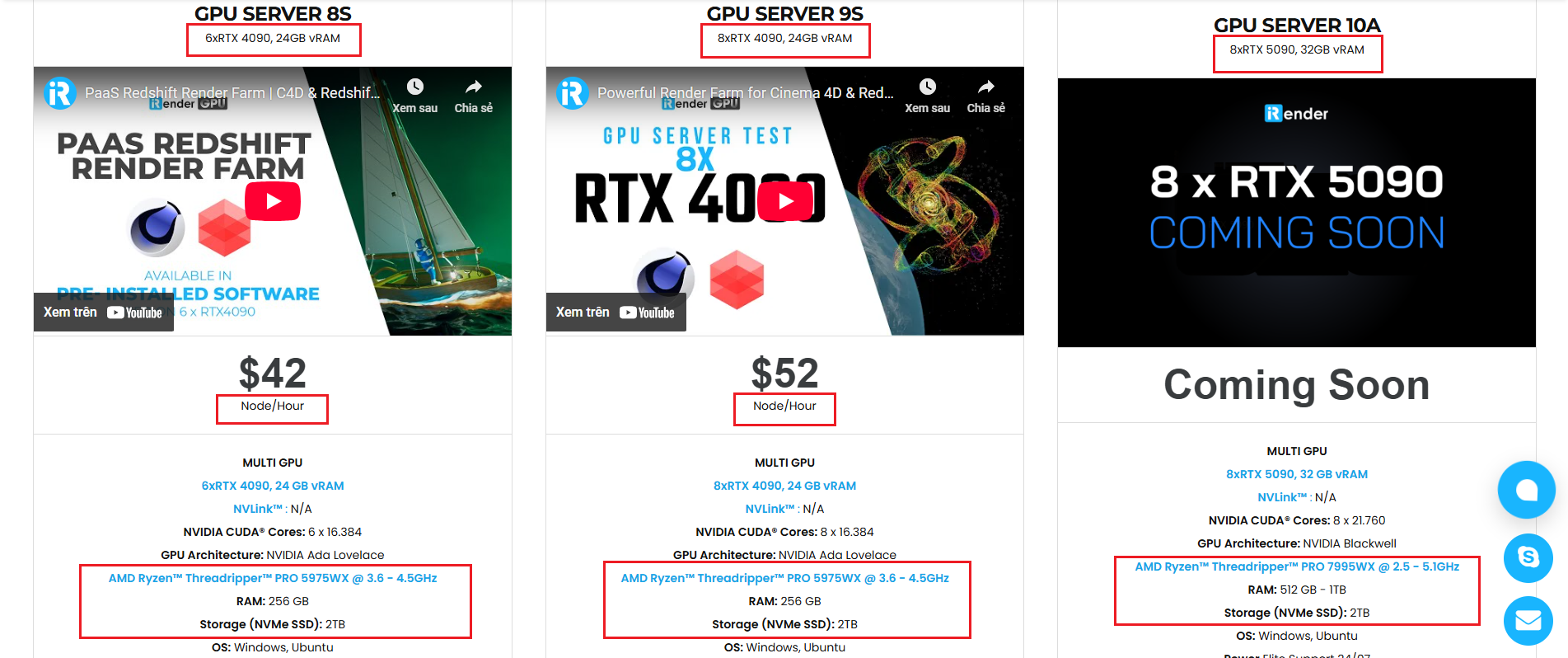Cách tối ưu cảnh để render nhanh hơn trong V-Ray
Ai làm 3D cũng từng trải qua cảm giác sốt ruột khi phải ngồi chờ cả tiếng đồng hồ chỉ để một khung hình render xong. Dù máy có mạnh đến đâu, cảnh chứa quá nhiều mô hình nặng, vật liệu phức tạp hay ánh sáng chồng chéo cũng dễ khiến tiến độ bị chậm lại đáng kể.
Bởi vậy, việc tối ưu cảnh quan trọng không kém gì việc tạo ra nó. V-Ray nổi tiếng với khả năng cho ra hình ảnh cực kỳ chân thực, sống động, nhưng nếu quy trình làm việc chưa được tối ưu, bạn sẽ khó mà tận dụng hết sức mạnh của phần mềm này.
Trong bài viết này, chúng tôi sẽ chia sẻ bốn cách hiệu quả giúp bạn tối ưu cảnh trong V-Ray để quá trình render nhanh hơn, dựa trên hướng dẫn chính thức từ Chaos. Bạn sẽ học cách cân bằng giữa hình khối, ánh sáng, vật liệu và cài đặt render để vừa có hình ảnh sắc nét, chuyên nghiệp vừa tiết kiệm thời gian.
1. Modeling – Tối ưu mô hình 3D
Cách thứ nhất để tối ưu cảnh trong V-Ray là tối ưu Modeling. Độ phức tạp của mô hình 3D có thể quyết định việc render của bạn nhanh hay chậm. Không phải đối tượng nào trong cảnh cũng cần mức chi tiết giống nhau. Ví dụ, một chiếc ghế ở gần camera nên được giữ chi tiết cao, nhưng những chiếc ghế ở xa thì chỉ cần dùng mô hình đơn giản hơn. Giảm bớt số lượng polygon không cần thiết có thể giúp bạn tiết kiệm vài phút, thậm chí vài giờ khi render.
Tất nhiên, đôi khi việc dùng mô hình nặng là điều không tránh khỏi, đặc biệt với những vật thể nằm gần camera hoặc trong cảnh chuyển động. Trong những trường hợp đó, V-Ray Proxy chính là “cứu tinh” của bạn. Công cụ này chỉ tải mô hình vào bộ nhớ khi bắt đầu render, giúp giảm đáng kể lượng RAM sử dụng nhưng vẫn đảm bảo hiển thị đầy đủ khi cần.
Luôn đảm bảo mô hình của bạn sạch và không có lỗi. Các bề mặt bị chồng lên nhau, hình học bị vỡ hay điểm nối lỏng lẻo đều có thể khiến quá trình render bị lỗi hoặc chậm lại. Nếu bạn dùng tài nguyên dựng sẵn, hãy lấy từ nguồn đáng tin cậy như Chaos Cosmos, nơi cung cấp các mô hình và vật liệu đã được tối ưu sẵn cho việc render.
Một mô hình được xây dựng thông minh sẽ giúp ích rất nhiều. Hãy dùng instance thay vì sao chép mô hình, điều này giúp giảm tải cho bộ nhớ và tăng hiệu suất đáng kể. Với những chi tiết nhỏ, tinh xảo như hoa văn tường hay vải bọc ghế, hãy thử V-Ray Enmesh thay vì dựng hoàn toàn bằng mô hình. Enmesh giúp tạo hoa văn phức tạp mà vẫn tiết kiệm RAM và rút ngắn thời gian render, thậm chí hiệu quả hơn cả displacement map.
2. Shading – Tối ưu vật liệu và thiết lập bề mặt
Cách thứ hai để tối ưu cảnh trong V-Ray là tối ưu Shading. Nếu bạn từng sử dụng Chaos Cosmos hoặc các thư viện vật liệu thương mại khác, chắc hẳn bạn sẽ thấy sự tiện lợi của chúng. Những vật liệu được tạo sẵn này giúp bạn tiết kiệm hàng giờ thiết lập, vì chúng đã có sẵn shader chất lượng cao và bản đồ texture tùy chỉnh, những thứ vốn tốn rất nhiều thời gian nếu bạn phải tự làm từ đầu.
Tuy nhiên, chính những vật liệu phức tạp này đôi khi lại là “thủ phạm ẩn” khiến thời gian render kéo dài. Một số vật liệu chứa nhiều lớp phản xạ, khúc xạ hoặc displacement map, tạo ra các hiệu ứng không thật sự cần thiết, đặc biệt khi vật thể nhỏ hoặc nằm xa camera, những chi tiết đó hầu như không thể hiện rõ trong bản render cuối cùng.
Để tối ưu cảnh, hãy luôn kiểm tra lại phần thiết lập vật liệu trước khi render. Loại bỏ các lớp phản xạ bóng không cần thiết, bản đồ bị thiếu hoặc cây shader quá phức tạp. Giản lược vật liệu ở mức hợp lý sẽ giúp giảm đáng kể thời gian render mà vẫn giữ được chất lượng hình ảnh.
Một lỗi phổ biến khác là texture quá lớn. Ví dụ, việc dùng bản đồ phản chiếu 8K cho một vật thể nhỏ có thể trông “ấn tượng” trong trình chỉnh vật liệu, nhưng thực tế lại tiêu tốn rất nhiều RAM và làm chậm quá trình load cũng như render. Trong phần lớn trường hợp, bạn có thể thay thế các texture lớn bằng phiên bản nhỏ hơn (2K hoặc 4K) mà hầu như không thấy khác biệt rõ rệt trong kết quả cuối cùng.
3. Lighting – Ánh sáng
Cách thứ ba để tối ưu cảnh trong V-Ray là tối ưu Ánh sáng. Ánh sáng là yếu tố quyết định một bản render trông thật sự “có hồn” hay chỉ đơn thuần là đúng kỹ thuật. Trong V-Ray, hệ thống chiếu sáng không chỉ mạnh mẽ mà còn rất linh hoạt, đặc biệt nhờ các công cụ như Light Mix, cho phép bạn điều chỉnh độ sáng, màu sắc và mức độ ảnh hưởng của từng nguồn sáng ngay cả sau khi render xong. Nhờ vậy, bạn có thể tinh chỉnh cảnh thoải mái mà không cần phải render lại từ đầu.
Dù V-Ray có thể xử lý hàng trăm, thậm chí hàng nghìn nguồn sáng, nhưng dùng quá nhiều ánh sáng lại khiến cảnh bị nặng và kém rõ ràng. Quy tắc đơn giản là: càng gọn gàng càng hiệu quả. Chỉ cần vài nguồn sáng được bố trí hợp lý đã đủ giúp cảnh sáng đẹp, rõ nét và render nhanh hơn nhiều so với việc “chất đống” ánh sáng khắp nơi.
Một lưu ý khác là tránh để ánh sáng quá gắt. Các vùng bị cháy sáng không chỉ khiến hình trông thiếu tự nhiên mà còn buộc trình render phải xử lý lượng dữ liệu ánh sáng lớn hơn, làm tăng thời gian render. Hãy giữ cường độ ánh sáng ở mức vừa phải và cân bằng giữa các nguồn bằng Light Mix để bức ảnh cuối cùng hài hòa, tự nhiên nhất.
Để chiếu sáng tổng thể cho cảnh, bạn có thể sử dụng V-Ray Dome Light. Khi kết hợp với bản đồ HDRI hoặc hệ thống Sun & Sky, Dome Light mang lại ánh sáng dịu, tự nhiên mà không cần thiết lập phức tạp. Nó nhẹ, ổn định và phù hợp cho cả cảnh nội thất lẫn ngoại thất, giúp tạo ra ánh sáng môi trường mềm mại, chân thực mà không tốn quá nhiều thời gian chỉnh sửa.
4. Rendering – Cài đặt render
Ngay cả khi bạn đã tối ưu hình khối, vật liệu và ánh sáng, vẫn còn một bước quan trọng nữa: tinh chỉnh cài đặt render trong V-Ray.
V-Ray vốn dĩ đã cho ra kết quả rất tốt ngay cả với cấu hình mặc định, nhưng nếu muốn tăng tốc độ hơn nữa, chỉ cần vài điều chỉnh nhỏ cũng có thể tạo ra khác biệt lớn.
Trong đó, Image Sampler đóng vai trò then chốt. Nó quyết định cách V-Ray đánh giá chất lượng hình ảnh dựa trên mức độ nhiễu (noise). Thông thường, subdivision càng cao thì hình càng mịn, ngưỡng noise càng thấp thì hình càng sạch, nhưng cả hai đều làm thời gian render tăng lên. Thay vì đẩy mọi thứ lên mức tối đa, hãy tìm điểm cân bằng: thử nhiều giá trị khác nhau ở từng vùng hình ảnh cho đến khi đạt được chất lượng vừa đủ đẹp mà không tốn thời gian chờ đợi quá lâu.
Đôi khi chỉ cần giảm nhẹ ngưỡng noise cũng có thể giúp bạn rút ngắn thời gian render một nửa mà vẫn giữ được kết quả ấn tượng.
Bên cạnh đó, đừng quên tận dụng công cụ V-Ray Denoiser. Công cụ này tự động phân tích và làm mượt vùng nhiễu trong ảnh, giúp bạn có bản render sạch sẽ hơn mà không cần tăng số lượng mẫu. Đây là trợ thủ đắc lực đặc biệt trong những cảnh có ánh sáng phức tạp hoặc nhiều phản xạ.
Tuy nhiên, điều quan trọng vẫn là giữ cân bằng. Nếu bản render gốc bị nhiễu quá nhiều, Denoiser sẽ khó khôi phục lại các chi tiết nhỏ. Vì vậy, đừng phụ thuộc hoàn toàn vào nó. Hãy kết hợp giữa lấy mẫu cẩn thận và khử nhiễu ở mức vừa phải để đạt được kết quả tối ưu nhất.
Kết luận
Tối ưu cảnh trong V-Ray không chỉ là để render nhanh hơn, mà còn là làm việc thông minh hơn. Khi bạn tinh chỉnh hình khối, đơn giản hóa vật liệu, sắp xếp lại ánh sáng và cài đặt render hợp lý, bạn có thể rút ngắn đáng kể thời gian render mà vẫn giữ được chất lượng hình ảnh chân thực – điều làm nên sức hút của V-Ray.
Điều quan trọng nhất chính là sự cân bằng. Không cần nhồi nhét cảnh với texture độ phân giải siêu cao hay thiết lập sampling tối đa. Đôi khi, những điều chỉnh nhỏ và tinh tế lại mang đến khác biệt lớn, giúp bạn tiết kiệm hàng giờ làm việc mà vẫn đảm bảo hình ảnh cuối cùng đạt chất lượng mong muốn.
Với những phương pháp trên, quy trình làm việc của bạn sẽ trở nên mượt mà, ổn định và hiệu quả hơn. Dù bạn đang thực hiện một dự án kiến trúc hay animation sản phẩm, việc tối ưu cảnh sẽ giúp từng phút bạn dành cho quá trình render thực sự xứng đáng.
iRender – Dịch vụ Render Farm mạnh mẽ dành cho V-Ray
Tại iRender, bạn có thể cài đặt và chạy bất kỳ phần mềm 3D hoặc công cụ render nào bạn cần, bao gồm cả V-Ray, trên các máy chủ hiệu năng cao của chúng tôi. Dù quy trình làm việc của bạn dựa trên CPU hay GPU, iRender đều mang đến sự linh hoạt để bạn lựa chọn cấu hình phù hợp nhất cho dự án của mình.
Với phần cứng mạnh mẽ như GPU RTX 4090 và các dòng CPU hiệu năng cao (bao gồm AMD Ryzen Threadripper Pro 3955WX @ 3.9GHz – 4.2GHz và AMD Ryzen Threadripper Pro 5975WX @ 3.6 – 4.5GHz), bạn có thể:
-
Render nhanh hơn mà không bị giới hạn bởi cấu hình máy tính cá nhân
-
Mở rộng quy mô dự án dễ dàng, dù bạn đang làm nội thất nhỏ hay cảnh kiến trúc phức tạp
-
Thoải mái sử dụng các công cụ quen thuộc, cài đặt license của riêng bạn và làm việc như trên chính máy tính của mình – nhưng với tốc độ nhanh hơn và độ ổn định cao hơn
Xem video thử nghiệm V-Ray trên máy chủ từ xa của iRender tại đây:
Dưới đây là toàn bộ các gói với thông tin chi tiết:
Vì sao nên chọn iRender?
Khi dự án ngày càng lớn và thời hạn ngày càng gấp, việc tìm một hệ thống render mạnh mẽ và tối ưu là điều vô cùng cần thiết.
Sứ mệnh của iRender là giúp bạn biến mọi ý tưởng thành sản phẩm hoàn chỉnh nhanh hơn, mạnh hơn và hiệu quả hơn bao giờ hết.
-
Hiệu năng vượt trội: Hệ thống máy chủ trang bị GPU RTX 4090 tương thích với hầu hết các phần mềm 3D/AI. Ngoài ra, iRender còn cung cấp CPU AMD Ryzen Threadripper Pro 3955WX @ 3.9GHz – 4.2GHz và AMD Ryzen Threadripper Pro 5975WX @ 3.6 – 4.5GHz, kèm RAM 256GB và ổ SSD NVMe 2TB tốc độ cực cao
-
Linh hoạt tối đa: Bạn có thể truy cập và sử dụng máy chủ từ xa bất cứ lúc nào, tùy theo nhu cầu dự án
-
Bảo mật tuyệt đối: Dữ liệu của bạn luôn được đảm bảo an toàn và riêng tư
-
Hỗ trợ nhanh chóng: Đội ngũ kỹ thuật túc trực 24/7, sẵn sàng hỗ trợ bất cứ khi nào bạn cần
-
Tiết kiệm chi phí: Thanh toán linh hoạt theo thời gian sử dụng – dùng bao nhiêu, trả bấy nhiêu
Nếu bạn vẫn đang phân vân, hãy đăng ký ngay để nhận gói dùng thử miễn phí và 100% iRender points cho giao dịch đầu tiên trong vòng 24 giờ sau khi đăng ký!
Để được tư vấn chi tiết, hãy liên hệ với chúng tôi qua Live chat 24/7 hoặc qua Zalo: +(84) 962-868-890 hoặc Email: [email protected].
iRender – Happy Rendering!
Nguồn: blog.chaos.com